Google Play Store-buggar: 7 knep för att uppdatera NU 🚀📱
Google Play Butik kan misslyckas med att uppdatera eller installera vissa appar av olika anledningar. Dessa problem kan orsakas av problem med internetanslutningen, brist på lagringsutrymme, en föråldrad cache i Google Play Butik, operativsystemfel, problem med ditt Google-konto och mer. 📱❌
Oavsett orsaken, oförmågan att Google Play Butik Svårigheten med att uppdatera eller installera vissa appar är ett problem som enkelt kan lösas. Nedan visar vi några metoder för att åtgärda problemet "Google Play Store kan inte installera appar" på Android. 🛠️✨
1. Kontrollera din internetanslutning

Google Play Store är en webbtjänst som kräver en aktiv internetanslutning. Om du inte kan uppdatera eller installera appar kanske din telefon inte är ansluten till ett stabilt eller aktivt nätverk.
Internetproblem är den främsta anledningen till att du inte kan ladda ner eller uppdatera appar från Google Play Store. Se till att din telefon är ansluten till ett aktivt Wi-Fi-nätverk eller mobildata och att signalen är stark. 📶💪
2. Se till att din telefon har tillräckligt med lagringsutrymme
Din telefon måste ha tillräckligt med lagringsutrymme för att installera appar och spel. Du kanske försöker ladda ner en fil på 1,4 GB från Google Play Store, men din telefon har bara 1 GB ledigt utrymme, så nedladdningen misslyckas. 🏋️♂️📥
Vi rekommenderar att du kontrollerar hur mycket lagringsutrymme du har kvar. Om din telefon inte har tillräckligt med utrymme bör du frigöra utrymme genom att ta bort oanvända appar och spel, ta bort dubbletter av filer och rensa skräpfiler.
Annars kan du följa vår guide, Hur man rensar Android, för att frigöra utrymme och förbättra enhetens prestanda. ⏩📱
3. Starta om din Android-telefon

Om lagring och internet inte är problemet kan ett fel eller en bugg vara orsaken till att Google Play Butik inte kan uppdatera eller installera vissa appar.
Att starta om din Android-smarttelefon kan åtgärda systemfel och problem. För att starta om telefonen, tryck och håll ner strömknappen tills strömmenyn visas.
När strömmenyn visas väljer du Starta om. Detta startar om din Android-telefon. Efter omstarten kontrollerar du om du kan ladda ner eller uppdatera appen från Google Play Store. 🔄👀
4. Rensa Google Play Butiks cache
En föråldrad cache i Google Play Store kan orsaka problem som att specifika appar eller spel inte kan uppdateras eller installeras. Om du stöter på problemet på grund av en skadad cache i Google Play Store kan det hjälpa att rensa den befintliga cachefilen. Här är stegen att följa.
1. Håll ned appikonen för Google Play Butik på startskärmen och välj Applikationsinformation.

2. På skärmen Appinformation trycker du på Lagringsanvändning.

3. På skärmen Lagring trycker du på Rensa cachen.

När du har rensat cachen, starta om telefonen och försök att ladda ner eller uppdatera den specifika appen från Google Play Store. 🚀🆕
5. Rensa Google Play-tjänsternas cache
Om det inte löser problemet att rensa Google Play Butiks cacheminne kan du prova att rensa Google Play-tjänsternas cacheminne. Så här gör du på en Android-telefon.
1. Öppna applikationen Inställningar på din Android-telefon.

2. När appen Inställningar öppnas trycker du på Applikationer.

3. I Appar trycker du på Applikationshantering.

4. Hitta och tryck nu på appen Google Play-tjänster.

5. På nästa skärm trycker du på Lagringsanvändning.
6. På skärmen Lagring trycker du på Rensa cachen.

6. Uppdatera Google Play Butik-appen
Även om Google Play Store uppdateras automatiskt rekommenderas det att du tvingar fram en Play Store-uppdatering på din telefon. Så här uppdaterar du Google Play Store-appen på din Android.
1. Öppna applikationen Google Play Butik på din Android-telefon.
2. När Play Butik öppnas trycker du på profilbild i det övre högra hörnet. 🎭
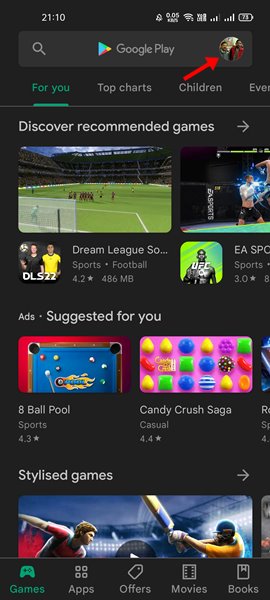
3. I menyn som visas väljer du Inställningar.
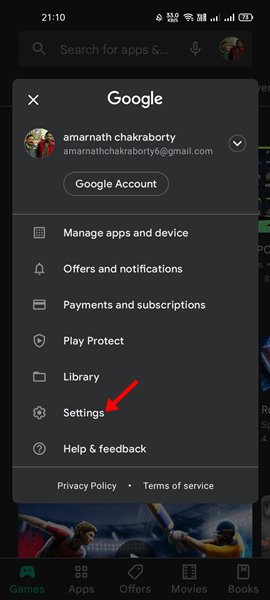
4. På inställningsskärmen trycker du på Om.
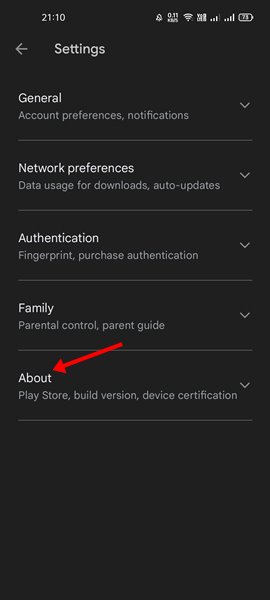
5. Tryck sedan på Uppdatera Play Butik i Play Store-versionen.
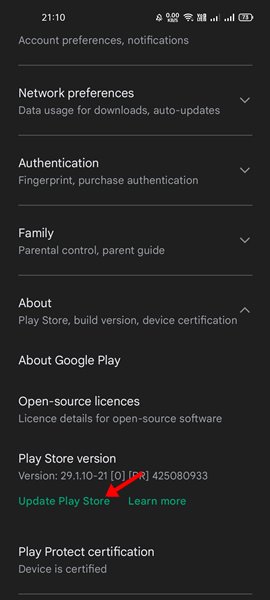
7. Sök efter Android-systemuppdateringar
Det är avgörande att installera Android-systemuppdateringar i tid, eftersom de ger stabilitet, förbättringar och nya funktioner. Så om du inte har kontrollerat om det finns tillgängliga uppdateringar ännu, följ dessa steg för att uppdatera din Android-telefon just nu. 🔄📲
1. Öppna appen Inställningar på din Android-telefon.
2. När appen Inställningar öppnas trycker du på Om enheten.

3. På skärmen Om enheten trycker du på Se uppdateringar de Kontrollera efter uppdateringar.

4. Om en uppdatering är tillgänglig, ladda ner och installera den. 📥💻
8. Kontakta Google Play-supporten
Om ingenting fungerar för dig är det dags att kontakta Google Play-supporten. Du bör kontakta dem och beskriva problemet du har.
Ange också namnet på appen du inte kan uppdatera eller installera via Google Play Store. Supportteamet kommer att undersöka och lösa problemet. 🙏🛠️
Tills Google Plays supportteam har hittat och löst problemet kan du överväga att använda en tredjepartsappbutik för att ladda ner de appar och spel du vill ha. Alternativt kan du ladda ner appen från en Android-appwebbplats och installera den manuellt på din enhet. 🔄📲
Här är några enkla metoder för att åtgärda problemet med Google Play Store där vissa appar inte kan uppdateras eller installeras. Låt oss veta om du behöver mer hjälp med problemet i kommentarerna. Om du tyckte att den här guiden var hjälpsam, glöm inte att dela den med andra. 📢✨






















